
תוכן עניינים:
- מְחַבֵּר John Day [email protected].
- Public 2024-01-30 09:17.
- שונה לאחרונה 2025-01-23 14:46.
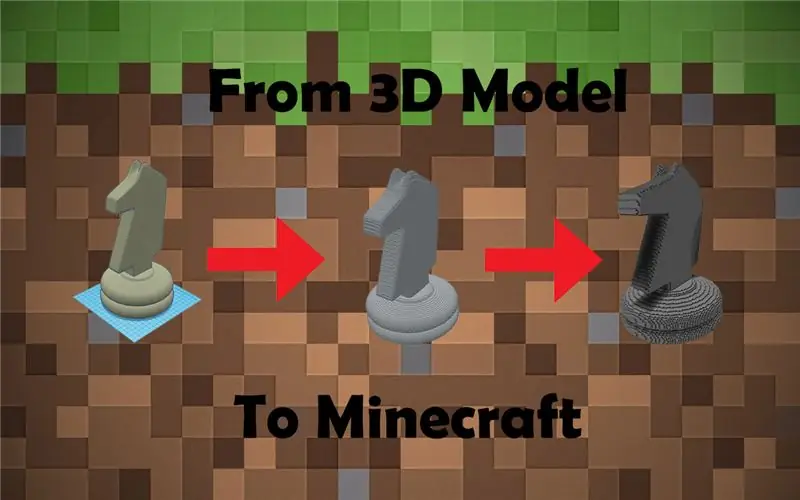
זהו מדריך מלא להסבר תהליך הייבוא של דגמי תלת -ממד לעולם Minecraft שלך. ישנם שלושה חלקים בסיסיים שאחלק את התהליך אליהם: הגדרת מיינקראפט, ייבוא/ייצוא דגם התלת מימד שלך והכנסת המודל לעולם המיינקראפט שלך.
שלב 1: הורדת התוספות של Minecraft
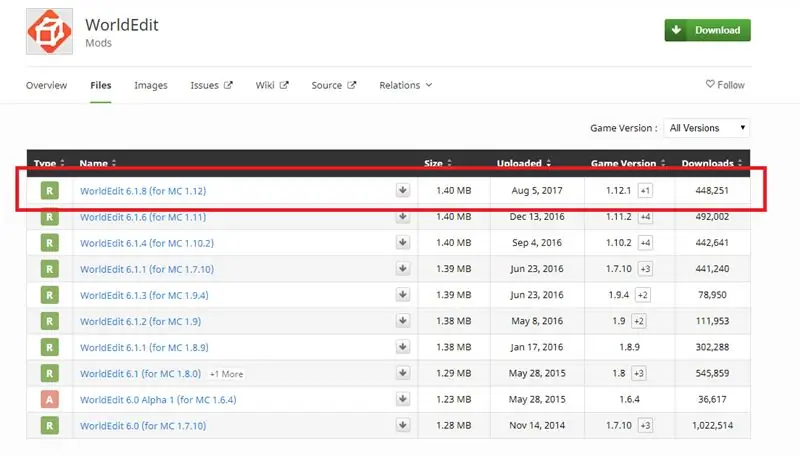
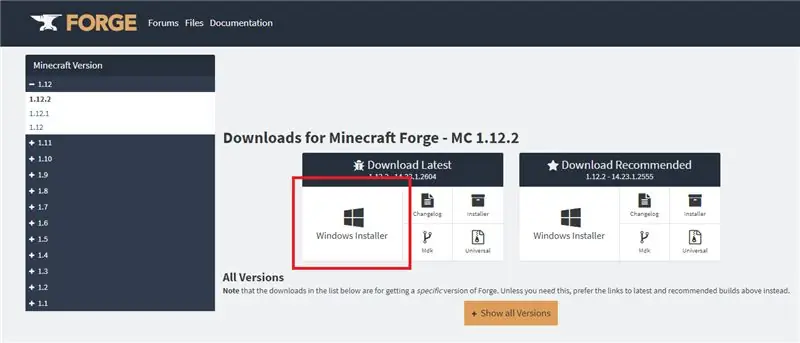
Forge ו- WorldEdit:
השימוש ב- Forge ו- WorldEdit הוא השילוב הבסיסי ביותר עבור מה שעלינו לעשות, אך הוא מהווה צד לקוח בלבד (כלומר הוא יעבוד רק בעולמות ה- singleplayer שלך). גם אם אתה מתכנן לייבא דגמים לעולמות מרובי משתתפים, אני ממליץ בחום להוריד את Forge ו- WorldEdit ללא קשר, כך שתוכל לקבל קנה מידה ויזואלי של הדגמים שלך.
WorldEdit לשרתים:
שים לב שאתה צריך שרת bukkit כדי להוסיף את תוסף WorldEdit. אם יש לך שרת bukkit, פשוט הורד את התוסף ושחרר אותו בתיקיית התוספים שלך בספריית השרת.
הערה: MCEdit היא גם אפשרות כדאית עם הדרכה כיצד להשתמש בה כאן. Schematica היא אופציה נוספת, אך בדוק את חוקי השרתים שלך לפני השימוש.
שלב 2: התקנת Forge ל- Minecraft
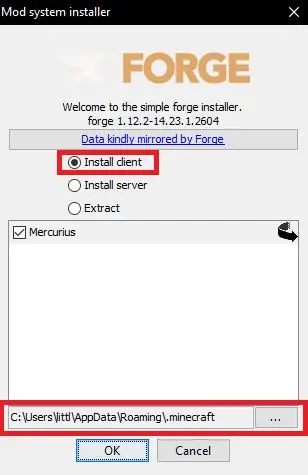
לפני התקנת Forge וודא שהפעלת את גרסת Minecraft שאתה מתקין לפחות פעם אחת
1. נווט אל מתקין Forge בהורדות והפעל אותו.
2. ודא שמיקום ההתקנה מוגדר לתיקיית.minecraft שלך ובחירת "התקנת לקוח".
3. לחץ על "אישור" ולחץ עליו שוב בסיום ההתקנה.
Forge מותקן כעת במיינקראפט שלך.
שלב 3: הוספת WorldEdit ל- Minecraft
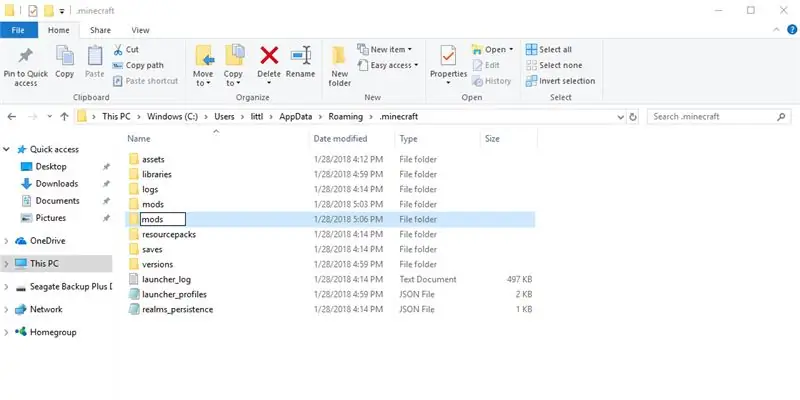
1. פתח את סייר הקבצים והקלד % appdata % בספרייה ונווט אל תיקיית.minecraft.
2. בתיקייה.minecraft, צור תיקייה חדשה בשם mods.
3. מצא את צנצנת worldedit בהורדות שלך והדבק אותו בתיקיית mods שיצרת.
WorldEdit נוספה ל- Minecraft שלך.
שלב 4: TinkerCAD: מבוא מהיר
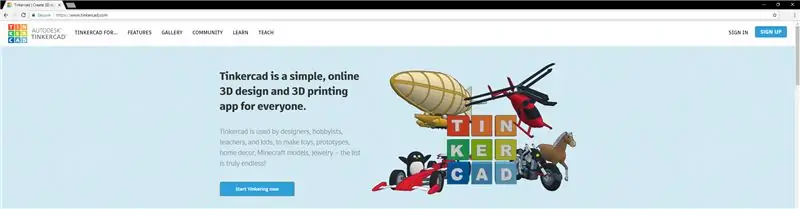
ברוכים הבאים לשלב העיקרי הבא בהדרכה זו! כעת נשתמש ב- TinkerCAD לייבא את דגם התלת -ממד שלנו (או ליצור אחד) ולייצא אותו כתרשים סכמטי של Minecraft. TinkerCAD היא תוכנית מבוססת אינטרנט גרידא של Autodesk, כך שלא יהיה צורך להוריד כלום מכאן. כל שעליך לעשות הוא ליצור חשבון והתוכנה פתוחה לשימוש.
שלב 5: ייבוא ל- TInkerCAD
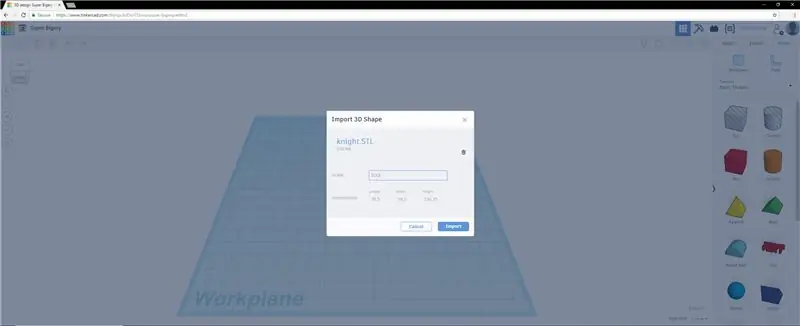
קדימה, היכנסו לחשבון שיצרתם ובחרו פרוייקט חדש ליצירה. אם יש לך דגם תלת מימד, קדימה ובחר יבוא. אם אין לך דגם קדימה, צור אחד ב- TinkerCAD. זכור, ככל שהסולם גדול יותר, האובייקט יהיה גדול ומפורט יותר במיינקראפט.
שלב 6: ייצוא הסכימה של Minecraft
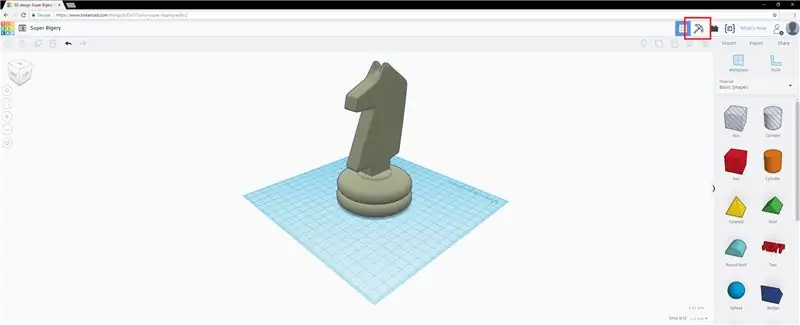
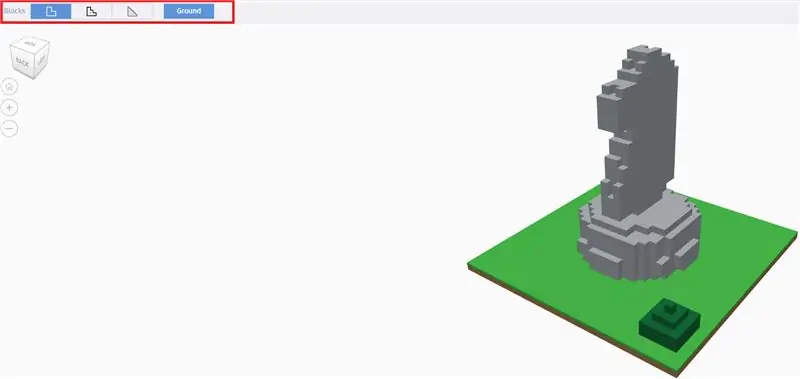
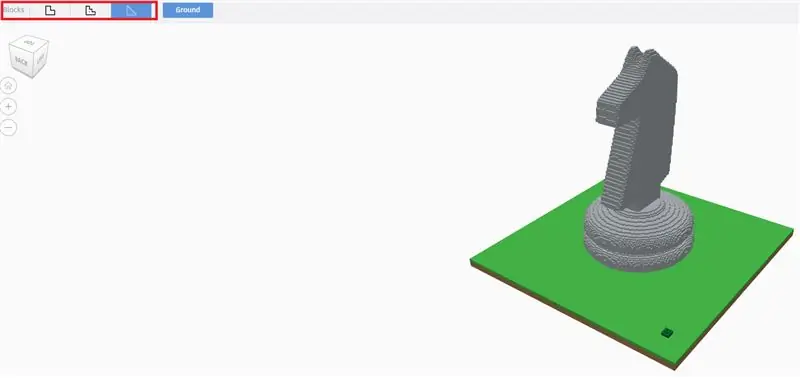
לאחר ייבוא הדגם, מצא את מכס Minecraft בפינה השמאלית העליונה ולחץ עליו. זה יעביר אותך למצב Minecraft. מכאן עם שלושת הכפתורים בפינה השמאלית העליונה אתה יכול להתאים את כמות הפירוט לדגם שלך. אם הגדלת הפירוט למקסימום אינה מספקת את מה שאתה רוצה, נסה לייבא מחדש את הדגם בקנה מידה גדול יותר ונסה שוב. כשהסרגל הנפתח מימין נקרא בלוקים, אתה יכול לשנות את סוג הבלוק שממנו יהיה עשוי הדגם. כאשר אתה מרוצה, לחץ על ייצא והורד את הסכימה.
שלב 7: הפעל את Minecraft Forge
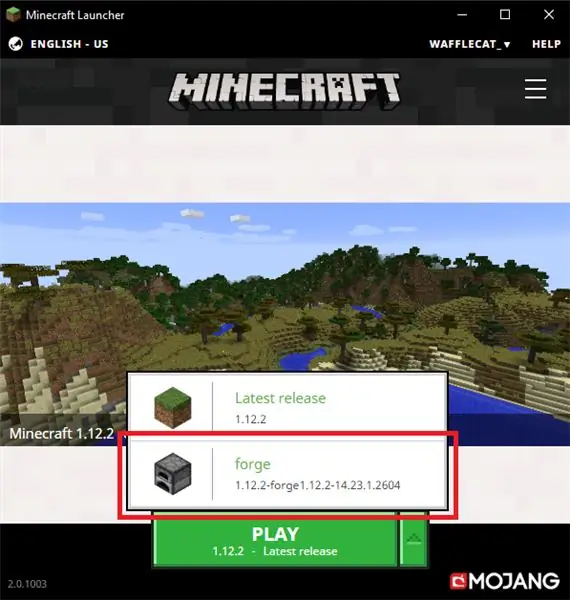
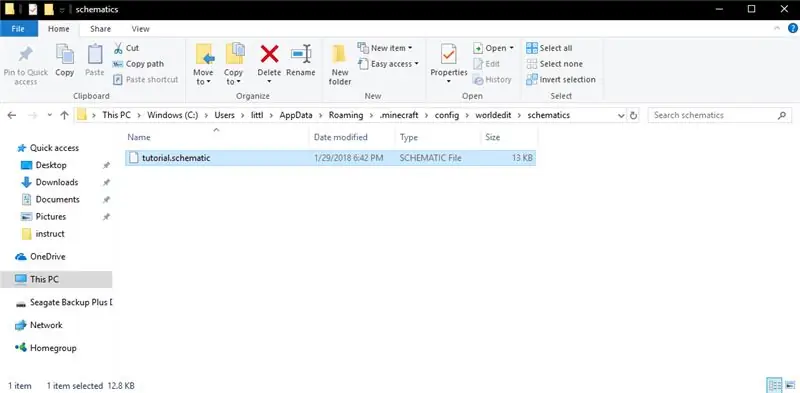
לאחר הורדת הקובץ הסכימטי, סגור מ- TinkerCAD ופתח את Minecraft. הקפד לבחור את גרסת הזיוף. כאשר Minecraft מופעל ונטען, חזור לתיקיית.minecraft תחת %appdata %. לחץ על config, ואז worldedit, ולבסוף סכמטים. בתיקיה זו הדבק את הקובץ הסכימטי שהורדת. פתח את עולם Minecraft שאליו ברצונך להדביק את הדגם או צור עולם חדש.
שלב 8: הוספת הסכימה לעולם מיינקראפט
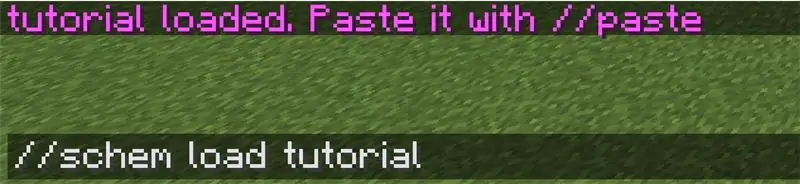
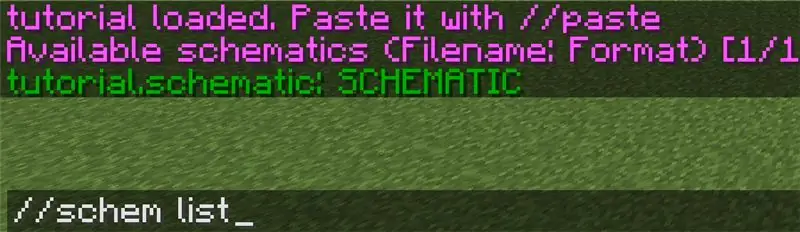
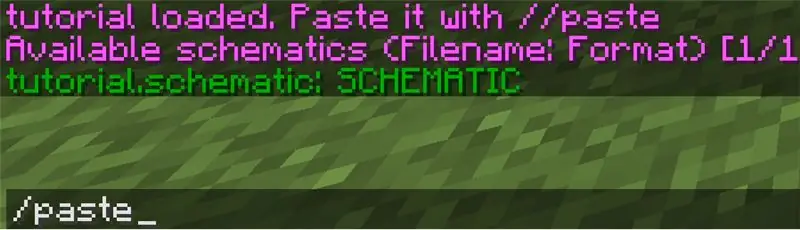
כדי לטעון את הסוג הסכימטי שלך: // schem load [שם סכמטי]
אם אינך מוצא את סוג הסכימה שלך הפקודה הבאה כדי לוודא שקיבלת את השם הנכון וכי הוא נמצא בתיקייה הסכימטית שלך: // schem list
לבסוף, כדי להדביק את הסכימה שלך, הקלד: // הדבק
הקפד לתת Minecraft דקה אם אתה מדביק סכמטי גדול במיוחד.
שלב 9: מזל טוב

הנה לך! שינית את ה- Minecraft וייבאת דגם תלת מימד לאחר שהמירת אותו.
מוּמלָץ:
מגבר מודפס תלת מימד מודפס בתלת מימד: 11 שלבים (עם תמונות)

מגבר מודפס תלת מימד מודפס תלת מימד: הגדרת הפרויקט. אני מקווה להכין מגבר להדפסה לשימוש עם כינור חשמלי או כל מכשיר חשמלי אחר. מפרט. תכנן כמה שיותר חלקים להדפסה תלת מימדית, הפוך אותו לסטריאו, השתמש במכשיר מגבר פעיל ושמור אותו קטן
סורק תלת מימד בסיסי למיפוי תלת מימד דיגיטלי: 5 שלבים

סורק תלת מימד בסיסי למיפוי תלת מימד דיגיטלי: בפרויקט זה אתאר ויסביר את היסודות הבסיסיים של סריקה ושחזור תלת מימד החלים בעיקר על סריקה של אובייקטים קטנים של מטוסים למחצה, ואשר ניתן להרחיב את פעולתם למערכות סריקה ושחזור שיכולות ב
מארזי USB מותאמים אישית תלת -ממדיים - בפרטים: 4 שלבים

מארזי USB מותאמים אישית תלת -ממדיים - בפרטי פרטים: היי, שמי הוא Emese. עשיתי את האתר https://customflashdrive.co.uk/3d-print-your-own שלך. זהו מקום שבו אתה יכול להתאים אישית מארז USB מודפס תלת -ממדי. התאמה אישית של מארז USB מודפס בתלת -ממד היא קלה: אתה מוסיף טקסט משלך עד 10 תווים ואתה בוחר
מעטפת חום למדפסת תלת מימד: תקן עיוות בהדפסות תלת מימד: 4 שלבים

מעטפת חום למדפסת תלת מימד: תיקון עיוות בהדפסות תלת מימד: כל מי שהיה לו מדפסת תלת מימד נתקל בשלב זה או אחר בבעיית העיוות. הדפסים שלוקחים שעות בסופו של דבר נהרסים בגלל שהבסיס התקלף מהמיטה. נושא זה יכול להיות מתסכל ולוקח זמן. אז מה בעצם
דגמי תלת מימד מתוך צילומי מזל"ט בסגנון חופשי: 4 שלבים

מודלים תלת-ממדיים מצילומי מזל"ט בסגנון חופשי: וידיאו מזל"ט ממש התפוצץ בשנים האחרונות, ויש מספר עצום של טייסים מוכשרים שמייצרים את הסרטונים האקרובטיים ביותר באמצעות הארבע-קטופרים והאוזניות בגוף ראשון. אחי ג'וני FPV הוא אחד הטייסים האלה, אז אני רוצה
